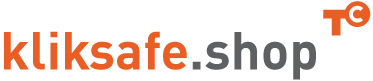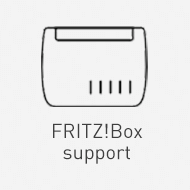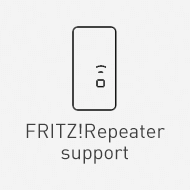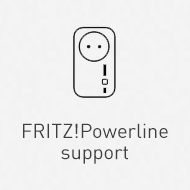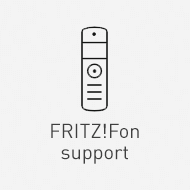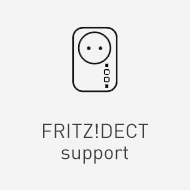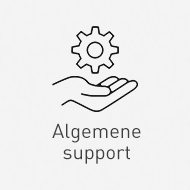Help
Hulp nodig? Klik op het product type waar je vragen over hebt.
Supportlinks:
Hoe werkt het?
• Multiroom WiFi (mesh)
• FRITZ! Parental Control
Wij helpen u graag op weg met uw nieuwe (of oude) apparatuur. Op deze supportpagina's treft u informatie en handige tips aan. Maak uw keuze uit een van de onderstaande subcategorieën.
Heeft u vragen? Vraag onze hulp via chat, email of telefoon (020-3220022)!
- Subcategorieën:
FRITZ!Box-support
Verloopt de installatie van jouw nieuwe FRITZ!Box om welke reden dan ook niet volgens het standaard stappenplan en kom je er niet uit? Bekijk dan via onderstaande links de oplossingen voor de meest gestelde vragen.
Meest gestelde vragen:
1. Hoe kan je een FRITZ!Box resetten?
2. Welke informatie staat op de achterkant van mijn FRITZ!Box?
3. Wat is het verschil tussen de FRITZ!Boxen met DECT-functionaliteit?
4. Hoe zet ik mijn FRITZ!Box terug naar de fabrieksinstellingen?
5. Hoeveel DECT-apparaten kunnen op de FRITZ!Box worden aangesloten?• 12 radiatorthermostaten
• 10 schakelbare contactdozen
• 6 draadloze telefoons
• 6 DECT repeaters6. Is het mogelijk om de FRITZ!Box in te zetten als Network Attached Storage (NAS)?
De courante FRITZ!Boxen ondersteunen USB-opslagmedia met maximaal vier aansluitingen, van 4 TB per aansluiting.
Hierdoor kan een FRITZ!Box als NAS worden ingezet voor maximaal 16 TB opslagmedia.
Een volledige handleiding voor het inrichten van de NAS-functie vind je hier.
Productspecifieke informatie:
1. Algemene supportpagina
2. Instellen als DSL-router
3. Instellen als router achter een glasvezel-modem
4. Instellen als router achter een kabel-modem
5. MESH netwerk instellen
75xx series - FRITZ!Box voor DSL | VDSL | RouterAchterkant van de FRITZ!Box
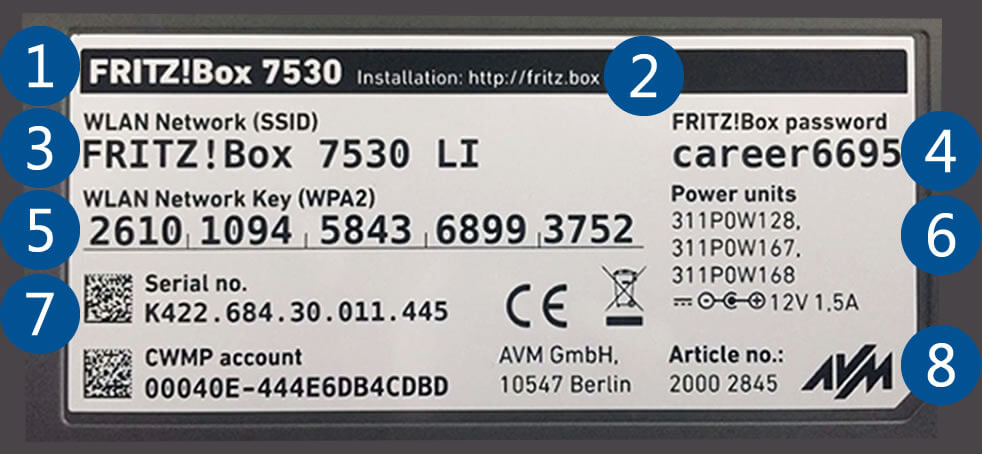
Nr. betekenis1 FRITZ!Box type
2 Inlog van de beheerpagina via de browser
3 Naam van het WiFi Access Point (SSID)
4 Wachtwoord om in te loggen op de beheerpagina
5 Wachtwoord om in te loggen op het WiFi netwerk
6 Specificaties van de voedingsadapter
7 Serienummer
8 ArtikelcodeBekijk de FRITZ! clips op YouTube
Voor veel producten zijn ook video's gemaakt om je te helpen met de installatie of productkeuze. Hieronder twee clips over de FRITZ!Box.
.
Heeft u verdere vragen?Vraag onze hulp via chat, email of telefoon (020-3220022)!
Repeater-support
Verloopt de installatie van jouw nieuwe repeater om welke reden dan ook niet volgens het standaard stappenplan en kom je er niet uit? Bekijk dan via onderstaande links de oplossingen voor de meest gestelde vragen.
Meest gestelde vragen*:
1. Hoe configureer ik mijn FRITZ!Repeater in het FRITZ!Box-thuisnetwerk?
2. Waarom is de WiFi na installatie van mijn FRITZ!Repeater traag?
3. Hoe open ik de gebruikersinterface van de FRITZ!Repeater?
4. Waarom opent de gebruikersinterface van de FRITZ!Repeater niet?
5. Hoe schakel ik de leds van de FRITZ!Repeater uit?
6. Waarom wordt het Mesh-pictogram bij de FRITZ!Repeater niet weergegeven?* Uitgangspunt is de FRITZ!Repeater 2400, werkwijze voor overige modellen is gelijk.
Productspecifieke informatie: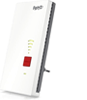
1. Algemene supportpagina
2. Terugzetten naar fabrieksinstellingen
3. Instellen als repeater met de FRITZ!Box
4. Instellen als repeater met router van andere fabrikant
5. Instellen als Access Point (LAN-brug)
2400
1. Algemene supportpagina
2. Terugzetten naar fabrieksinstellingen
3. Instellen als repeater met de FRITZ!Box
4. Instellen als repeater met router van andere fabrikant
5. Instellen als Access Point (LAN-brug)
1200 AX
Snel aansluiten van de FRITZ!Repeater familieMet onderstaand eenvoudig stappenplan kun je de FRITZ!Repeaters aanmelden bij jouw thuis WiFi netwerk.
- Sluit de FRITZ!Repeater aan op een stopcontact
- Wacht totdat de veldsterkte-lampjes op de FRITZ!Repeater stoppen met knipperen (de FRITZ!Repeater 3000 zal blijven knipperen)
- Houd de WPS-knop op de FRITZ!Repeater ingedrukt totdat de veldsterkte-lampjes beginnen te knipperen
- Druk op de WPS-knop van de router
- De FRITZ!Repeater zal worden verbonden met de router, het aantal brandende veldsterkte-lampjes geeft aan hoe sterk de verbinding is (in geval van de 3000 geeft de kleur de sterkte van de verbinding weer, oranje = matig en groen = best)
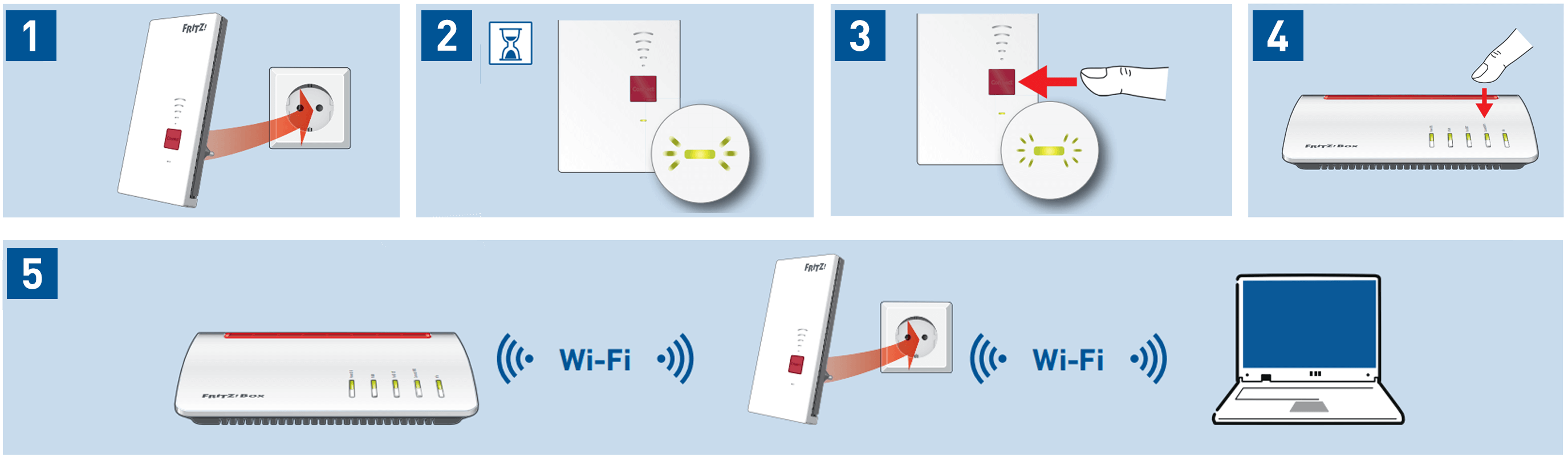
Downloads en Media• FRITZ!Repeater handleidingen
• AVM FRITZ!Clips: korte, verhelderende videos
• Meer vragen? Klik hier voor de kennisbank van AVM
Bekijk de FRITZ! clips op YouTubeVoor veel producten zijn ook video's gemaakt om je te helpen met de installatie of productkeuze. Hieronder 2 clips over de FRITZ!Repeaters en MESH WiFi. Onder de kop Downloads en Media vind je een link naar alle beschikbare clips.
Let op: Instructie filmpje is in het Duits.
Heeft u verdere vragen?Vraag onze hulp via chat, email of telefoon (020-3220022)!
WLANstick-support
Welke FRITZ!WLAN Stick voldoet aan uw wensen?
• Vergelijking van FRITZ!WLAN Sticks
Instructies en downloads
• [Algemeen] Instructie om de FRITZ!WLAN Stick in gebruik te nemen
• [Algemeen] Instructie om de drivers van de FRITZ!WLAN Stick bij te werken
• [Algemeen] Instructie om een draadloze verbinding met de FRITZ!WLAN Stick op te zetten (Stick & Surf)
• Meer vragen? Klik hier voor de kennisbank van AVM
Heeft u vragen? Vraag onze hulp via chat, email of telefoon (050-8200509)!Fon-support
Verloopt de installatie van jouw nieuwe FRITZ!Fon om welke reden dan ook niet volgens het standaard stappenplan en kom je er niet uit? Bekijk dan via onderstaande links de oplossingen voor de meest gestelde vragen.
Meest gestelde vragen*:
1. Hoe meld ik de FRITZ!Fon aan op de FRITZ!Box?
2. Waarom wordt de FRITZ!Fon niet op de FRITZ!Box aangemeld?
3. Hoe vergroot ik het bereik van de FRITZ!Fon?
4. Waarom kan ik niet uitbellen via internet met de FRITZ!Fon?
5. Hoe kan ik anoniem bellen met de FRITZ!Fon?
6. Waarom rinkelt de FRITZ!Fon niet wanneer ik word gebeld?* Uitgangspunt is de FRITZ!Fon C6, werkwijze voor overige modellen is gelijk.
Productspecifieke informatie:
1. Algemene supportpagina
2. FRITZ!Fon aanmelden
3. Meest recente FRITZ!Fon-software installeren
4. Telefoonnummers toewijzen aan FRITZ!Fon
5. Interne telefoongesprekken voeren
C6
1. Algemene supportpagina
2. FRITZ!Fon aanmelden
3. Meest recente FRITZ!Fon-software installeren
4. Telefoonnummers toewijzen aan FRITZ!Fon
5. Interne telefoongesprekken voeren
C5
Snel aansluiten van de FRITZ!Fon familieMet onderstaand eenvoudig stappenplan kun je de FRITZ!Fon aanmelden op de FRITZ!Box.
- Haal de FRITZ!Fon uit de doos en trek de plastic strip er tussen weg. De FRITZ!Fon gaat aan en staat automatisch in de aanmeldstand
- Druk 10 seconden op de DECT-knop op uw FRITZ!Box totdat het info-LED gaat knipperen. De FRITZ!Fon wordt aangemeld
- Sluit de laadschaal aan op de voedingsadapter en steek de voedingsadapter in een contactdoos
- Plaats de FRITZ!Fon in de laadschaal om de FRITZ!Fon op te laden

Downloads en Media• FRITZ!Fon handleidingen
• AVM FRITZ!Clips: korte, verhelderende videos
• Meer vragen? Klik hier voor de kennisbank van AVM
Bekijk de FRITZ! clips op YouTubeVoor veel producten zijn ook video's gemaakt om je te helpen met de installatie of productkeuze. Hieronder twee clips over de FRITZ!Fon. Onder de kop Downloads en Media vind je een link naar alle beschikbare clips.
Heeft u vragen? Vraag onze hulp via chat, email of telefoon (050-8200509)!Powerline-support
Verloopt de installatie van jouw nieuwe powerline om welke reden dan ook niet volgens het standaard stappenplan en kom je er niet uit? Bekijk dan via onderstaande links de oplossingen voor de meest gestelde vragen.
Meest gestelde vragen*:
1. Hoe configureer ik mijn FRITZ!Powerline in het FRITZ!Box-thuisnetwerk?
2. Waarom is de WiFi na installatie van mijn FRITZ!Powerline traag?
3. Hoe open ik de gebruikersinterface van de FRITZ!Powerline?
4. Waarom opent de gebruikersinterface van de FRITZ!Powerline niet?
5. Hoe schakel ik de leds van de FRITZ!Powerline uit?
6. Waarom wordt het Mesh-pictogram bij de FRITZ!Powerline niet weergegeven?* Uitgangspunt is de FRITZ!Powerline 1260E, werkwijze voor overige modellen kan verschillen.
Productspecifieke informatie:

1. Algemene supportpagina
2. Terugzetten naar fabrieksinstellingen
3. FRITZ!Powerline instellen met de FRITZ!Box
4. FRITZ!Powerline instellen met router van andere fabrikant
5. FRITZ!Powerline optimaal plaatsen
1260E Set
1. Algemene supportpagina
2. Terugzetten naar fabrieksinstellingen
3. FRITZ!Powerline verbinden
4. Powerline-adapter van een andere fabrikant verbinden met FRITZ!Powerline
5. Wachtwoord voor FRITZ!Powerline-netwerk wijzigen
1220E Set
Snel aansluiten van de FRITZ!Powerline familie
Met onderstaand eenvoudig stappenplan kun je de FRITZ!Powerline aanmelden bij jouw thuis WiFi netwerk.
1. Steek de FRITZ!Powerline 1220E in een contactdoos en verbind deze met een LAN-kabel met uw internetrouter (FRITZ!Box).
2. Steek de FRITZ!Powerline 1260E in een contactdoos in de buurt van de internetrouter (FRITZ!Box) en wacht tot de led Powerline continu brandt.
Als u in het bezit bent van een FRITZ!Box met FRITZ!OS vanaf 6.90, kunt u de FRITZ!Powerline 1260E in de Mesh WiFi van de FRITZ!Box integeren: Druk kort op de WPS of Connect-knop van de FRITZ!Box en druk dan voor 1 seconde op de Connect-knop van de FRITZ!Powerline 1260E. De leds van de FRITZ!Powerline 1260E knipperen.
3. Zodra connect niet meer knippert, kunt u de FRITZ!Powerline 1260E in een contactdoos steken op een plek waar u toegang wilt tot het internet.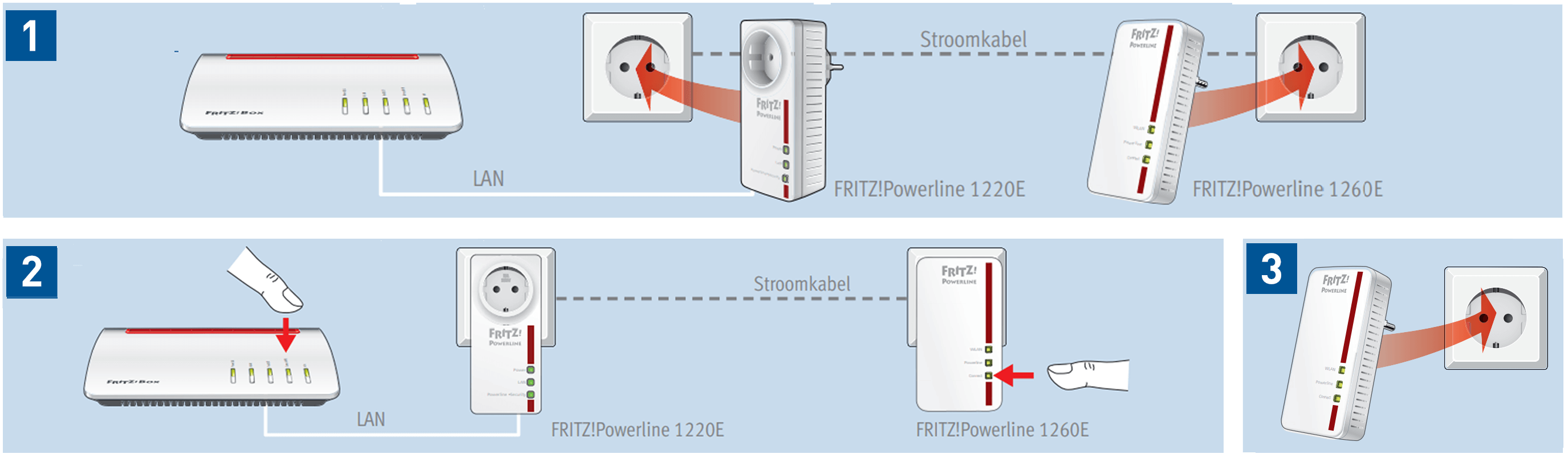
Welke informatie staat op de achterkant van mijn FRITZ!Powerline?

Nr. betekenis
1 Productnaam
2 Powerline-apparaatwachtwoord
3 WiFi-netwerksleutel (WiFi-wachtwoord)
4 Powerline-MAC-adres
5 Serienummer
6 Artikelnummer
7 Toewijzing van de leds en toetsenDownloads en Media
• FRITZ!Powerline software-tool
• FRITZ!Powerline handleidingen
• AVM FRITZ!Clips: korte, verhelderende videos
• Meer vragen? Klik hier voor de kennisbank van AVMBekijk de FRITZ! clips op YouTube
Voor veel producten zijn ook video's gemaakt om je te helpen met de installatie of productkeuze. Hieronder 2 clips over de FRITZ!Powerline en MESH WiFi. Onder de kop Downloads en Media vind je een link naar alle beschikbare clips.
Meer vragen?
Klik hier voor de kennisbank van AVM
Of vraag onze hulp via chat, email of telefoon (020-3220022)!SmartHome-support
Verloopt de installatie van jouw nieuwe Smarthome apparaat om welke reden dan ook niet volgens het standaard stappenplan en kom je er niet uit? Bekijk dan via onderstaande links de oplossingen voor de meest voorkomende problemen en oplossingen.
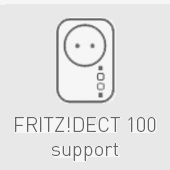 FRITZ!DECT 100
FRITZ!DECT 100
1. FRITZ!DECT 100 in gebruik te nemen
2. FRITZ!DECT 100 aanmelden
3. Firmware-update uitvoeren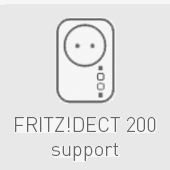 FRITZ!DECT 200
FRITZ!DECT 200
1. FRITZ!DECT 200 in gebruik te nemen
2. FRITZ!DECT 200 aanmelden
3. Firmware-update uitvoeren
4. Fabrieksinstellingen laden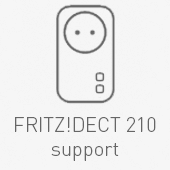 FRITZ!DECT 210
FRITZ!DECT 210
1. FRITZ!DECT 210 in gebruik te nemen
2. FRITZ!DECT 210 aanmelden
3. Firmware-update uitvoeren
4. Fabrieksinstellingen laden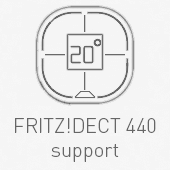 FRITZ!DECT 400/440
FRITZ!DECT 400/440
1. FRITZ!DECT 440 in gebruik te nemen
2. FRITZ!DECT 440 aanmelden
3. Firmware-update uitvoeren
4. Dect 440 met repeater gebruiken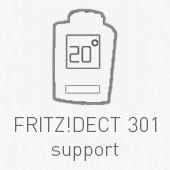 FRITZ!DECT 301
FRITZ!DECT 301
1. FRITZ!DECT 301 in gebruik te nemen
2. FRITZ!DECT 301 aanmelden
3. Firmware-update uitvoeren FRITZ!DECT 500
FRITZ!DECT 500
1. FRITZ!DECT 500 in gebruik te nemen
2. FRITZ!DECT 500 aanmelden
3. Firmware-update uitvoeren
4. Fabrieksinstellingen laden
Bekijk de FRITZ! clips op YouTubeVoor veel producten zijn ook video's gemaakt om je te helpen met de installatie of productkeuze. Hieronder twee clips over de FRITZ! SmartHome.
Meer vragen? Klik hier voor de kennisbank van AVM
Of vraag onze hulp via chat, email of telefoon (050-8200509)!
MESH-support
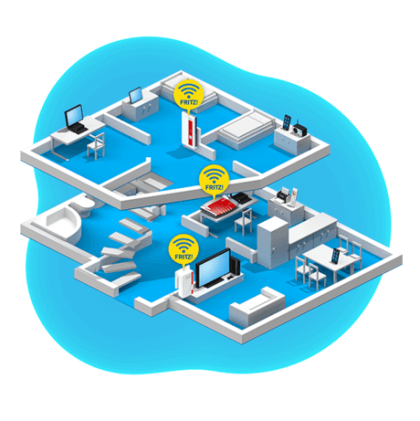
Het beste WiFi ontvangst tot in de kleinste hoeken van het thuisnetwerk!
Veel huishoudens zijn al voorzien van WiFi, maar in sommige ruimtes kan de ontvangst ter wensen over laten. De oplossing voor deze gevallen heet Mesh WiFi. Wanneer Mesh WiFi apparaten (zoals de repeater en powerline) aangemeld zijn op een Mesh Master (zoals de FRITZ!Box) worden WiFi verbindingen gecombineerd tot een enkele WiFi verbinding. Zo geniet je van maximale snelheid bij het surfen, afspelen van video's of gamen, naadloos tot in de kleinste hoeken van het thuisnetwerk!
Mesh WiFi: Voor elk courant model FRITZ!Box
De nieuwste FRITZ!Boxen zoals de populaire FRITZ!Box 7590 (modemrouter) en FRITZ!Box 4040 (router) vormen de basis van het Mesh WiFi netwerk. Vanuit de FRITZ!Box gebruikersinterface kunnen Mesh WiFi-apparaten zoals de FRITZ!Repeater 3000 en FRITZ!Powerline 1260E WLAN Set in het Mesh WiFi netwerk worden geïntegreerd.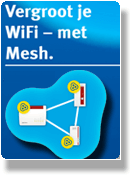 Wenst u gebruik te maken van de Mesh functionaliteit, dan is een courante FRITZ!Box vereist.
Wenst u gebruik te maken van de Mesh functionaliteit, dan is een courante FRITZ!Box vereist.
Klik hier voor een lijst van FRITZ! Mesh producten.15 redenen om voor Mesh WiFi van FRITZ te kiezen:
1. Stabiele en krachtige WiFi overal in huis
2. Optimale snelheid door intelligente technologie
3. Eén WiFi netwerk voor alle apparaten: zelfde naam en sleutel
4. Beste signaal voor elk apparaat dankzij MESH WiFi steering
5. Uitstekende beeldkwaliteit voor video en tv
6. Supersnelle installatie met één druk op de knop
7. Eenvoudig uitbreidbaar met extra FRITZ!WiFi apparaten
8. Eenvoudig MESH-beheer via de FRITZ!Box
9. Automatische updates voor alle FRITZMesh-apparatuur
10. Gemoedsrust: de beste WiFi beveiliging af-fabriek
11. Slimme tijdsschema's, o.a. nachtstand, vakantie, kinderbedtijd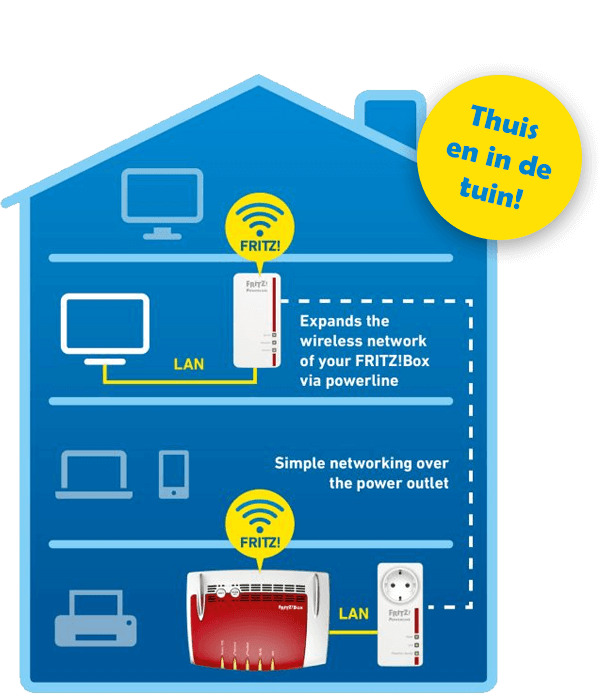
12. Veilig surfen voor het hele gezin dankzij Parental Control
13. Kinderslot: geef een tijdslimiet op per WiFi apparaat voor individuele surftijd
14. Gasten-WiFi (publiek of prive), veilig losstaand van het thuisnetwerk
15. FRITZ!App WLAN: zie wat er in jouw WiFi gebeurtHet Mesh WiFi netwerk snel inrichten in 3 stappen:
1. log in op de FRITZ!Box en klik op "Systeem > Update > Nieuw FRITZ!OS zoeken" en klik op "Update starten"
2. klik op "Thuisnetwerk > Mesh" en voer alle aangeboden updates voor uw aangesloten FRITZ!-producten uit
3. alle FRITZ!-producten zijn nu in de Mesh WiFi geïntegreerd!
Uitgebreide instructies over FRITZ! Mesh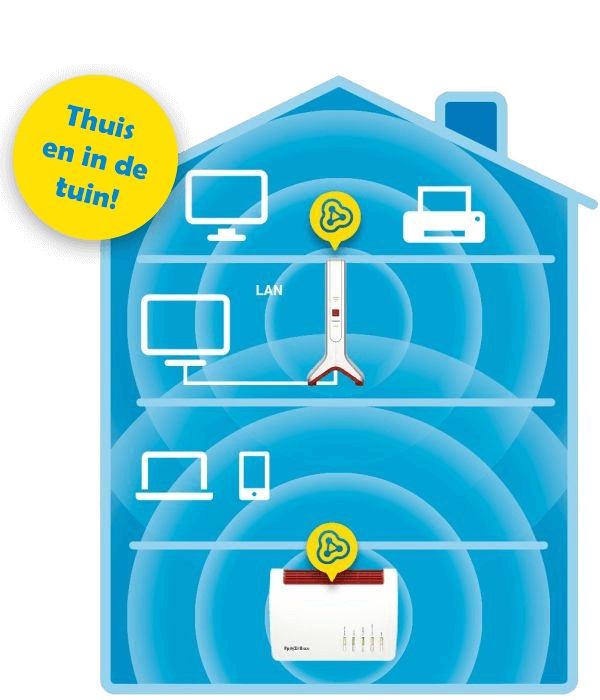 Voor meer instructies voor uw FRITZ! Mesh apparatuur, bekijk de onderstaande supportpagina's.
Voor meer instructies voor uw FRITZ! Mesh apparatuur, bekijk de onderstaande supportpagina's.
• FRITZ!Box als Mesh Master configureren
• FRITZ!Box als Mesh Repeater configureren
Heeft u vragen? Vraag onze hulp via chat, email of telefoon (085 - 208 41 72)!